Page 1

モバイルLEDプロジェクタ
ユーザーマニュアル
Page 2
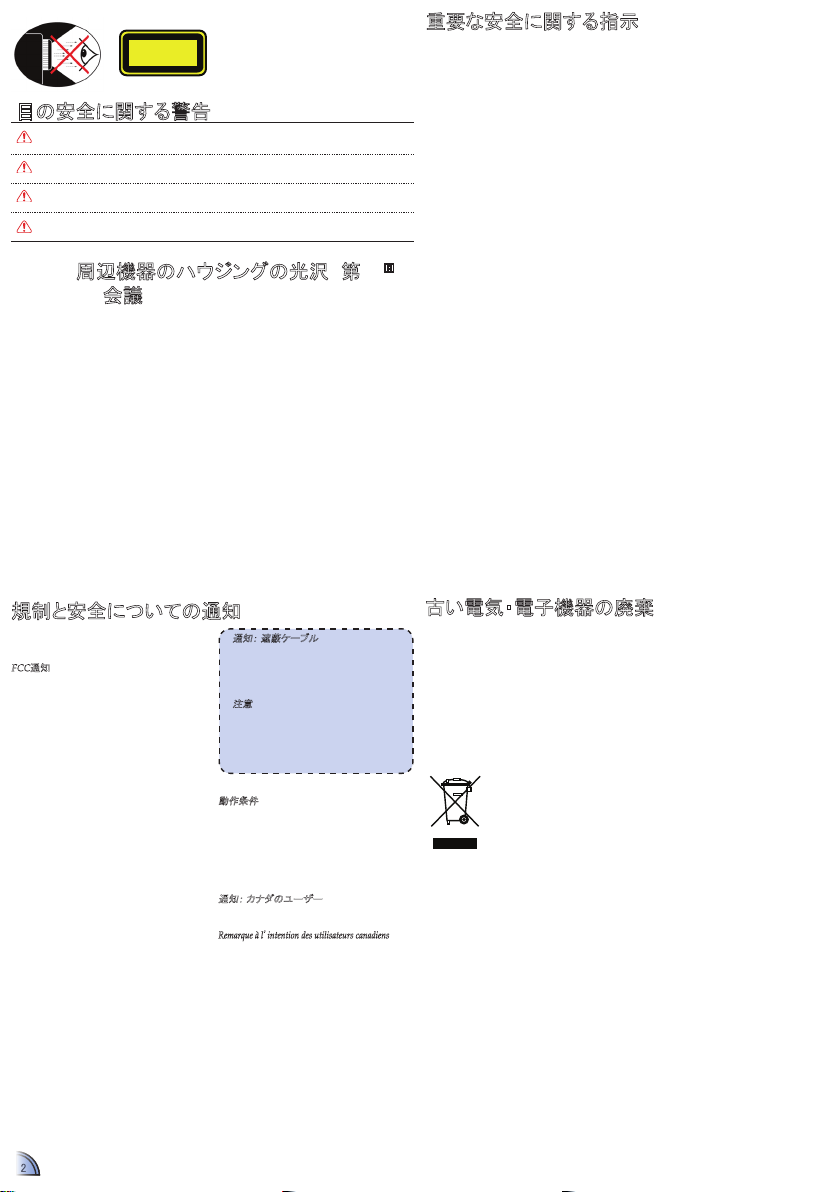
CLASS 1 LED PRODUCT
目の安全に関する警告
プロジェクタの光線を直接見たり、顔を向けたりしないでください。 できるだけ光線に背
を向けるようにしてください。
ユーザーが光線の中に入る必要を避けるために、棒かレーザーポインタを使用するこ
とをお勧めします。
プロジェクタを教室で使用する場合、学生に画面上の何かを指すように求める際は、適
切に監督してください。
電力を最小化するために、部屋のブラインドを使用して、周囲の光のレベルを落とし
てください。
A.2.9.31 周辺機器のハウジングの光沢 (第15
22 会議 AG1 EK1):
ビジュアルディスプレイが設置された職場では、BildscharbVに準じて、ハウジン
グの光沢に関する条件が適用されます。 ビジュアルディスプレイが設置された
職場以外の場所での使用を目的とした周辺機器は、ユーザーズマニュアルおよ
び証明書にその使用範囲が明記されている場合にのみ、GSマークを取得する
ことができます。
これは、すなわち、視野内での使用使用を目的とせず、かつ、ユーザーズマニュ
アルに、ディスプレイを使用した作業が影響を受けないように、かかる状況を回
避するための指示が明記されている場合、次の表現を使用してもかまわないこ
とを意味します。
証明書の表現: 「本装置は、ビジュアルディスプレイが設置された職場にて、直
接視野内で使用するための機器ではありません。 ビジュアルディスプレイが設
置された職場で有害な反射を回避すべく、本機器を直射視野内に設置しては
なりません。」
重要な安全に関する指示
1. 換気孔を塞がないでください。 プロジェクタ
の信頼できる動作を確保し、オーバーヒー
トを防ぐために、プロジェクタを換気の妨げ
にならない場所に設置することを推奨しま
す。 たとえば、プロジェクタをたくさん物が
置いてあるコーヒーテーブル、ソファ、ベッド
などに置かないでください。また、エアフロ
ーを制限する本箱やキャビネットなどの囲
いの中に置かないでください。
2. 水や湿気の近くでプロジェクタを使用しない
でください。 火災や電気ショックのリスクを
減らすために、プロジェクタを雨または湿気
に晒さないでください。
3. ラジエーター、ヒーター、ストーブまたは熱
を発するアンプを含むその他の器具など、
熱源の近くに設置しないでください。
4. プロジェクタを直射日光下で使用しないでく
ださい。
5. 強い磁場を発生させる器具の近くで使用し
回
ないでください。
6. 埃や汚れが酷いと考えられる場所でプロジ
ェクタを使用しないでください。
7. 清掃の前に製品の電源を切ってください。
8. 本製品を長期間使用しない場合は、電源コ
ードを外してください。
9. 周りの室温を5~35°Cに確保してくださ
い。
10. 相対湿度は、5~35°Cで最大80%です(結
露なきこと)。
11. 製品を落としたり、投げたり、または曲げた
りしようとしないでください。
12. 火中に捨てると爆発する恐れがあります。
13. 乾いた布でのみ清掃してください。
14. メーカーが指定した付属品/アクセサリーの
み使用してください。
15. 物理的に損害を受けたか、誤用した場合
は、装置を使用しないでください。 損害/乱
用には、以下が含まれます(ただしこれらに
限りません)。
▀■装置が落ちた場合。
▀■充電器やプラグが破損した場合。
▀■プロジェクタに液体がかかった場合。
▀■ プロジェクタが雨や湿気に晒された場
合。
▀■ プロジェクタ内で何かが落ちたか、何か
がゆるんでいる場合。
自分自身で装置を修理しないでください。
カバーを開けたり、外したりすると、危険な
電圧やその他の危険に晒されます。 修理
のために装置を送る前に、現地の再販業
者かサービスセンターに連絡してください。
16. プロジェクタに物や液体が入らないようにし
てください。 それらが危険な電圧ポイントや
ショート部品に触れ、火災や電気ショックが
発生する恐れがあります。
17. プロジェクタ筐体の安全関連のマークを見
てください。
18. 装置は、適切な修理担当者だけが修理す
るようにしてください。
19. プロジェクタを長時間使用している場合は、
プロジェクタに触れないでください。
規制と安全についての通知
この付録には、プロジェクタの全般的な注意事
項が記載されています。
FCC通知
この機器はテストの結果、FCC規則のパート15
に規定されたクラスBデジタル機器の限界値に
適合していることが確認されています。 この限
界値は、住宅環境で発生する有害な妨害に対
して適切に保護するためのものです。 この機
器は、無線周波数エネルギーを生成し使用し、
また放射することがあります。指示に従って設
置して使用しないと、無線通信に対して有害な
妨害を及ぼすことがあります。
ただし、特定の設置状況において妨害が発生
しないことを保証するわけではありません。 こ
の機器がラジオやテレビの受信に対して有害
な妨害を発生させ、それが機器のオン/オフに
よって確認できる場合、次のいずれかを行って
妨害に対処するようにしてください。
• 受信アンテナの方向や位置を変える。
• 機器と受信機の距離を広げる。
• 機器と受信機の電源コードを別々のコン
セントにつなぐ。
• 販売店または経験を積んだラジオ/テレ
ビ技術者に相談する。
2
2
動作条件
この機器は、FCC規則のパート15に適合し
ています。 動作は以下の2つの条件を前提
とします。
通知: カナダのユーザー
このクラスBのデジタル機器は、Canadian ICES-003に
適合しています。
Remarque à l’intention des utilisateurs canadiens
Cet appareil numerique de la classe B est conforme a la
norme NMB-003 du Canada.
EU諸国に対する適合性の宣言
通知: 遮蔽ケーブル
その他のコンピュータ機器への接続
はすべて、遮蔽ケーブルを使用して行
い、FCC規則への適合を維持する必要
があります。
注意
メーカーが明示的に承認していない変
更や修正を行うと、連邦通信委員会に
より与えられている、この機器を使用す
るユーザーの権利が無効になる場合
があります。
1. この機器は、有害な妨害の原因となっ
てはならい。
2. この機器は、誤作動の原因となる妨害
を含め、受信する妨害を許容しなけれ
ばならない。
•EMC指令2004/108/EC(修正条項も含む)
• 低電圧指令2006/95/EC
• R&TTE指令1999/5/EC(製品に無線機能が
ある場合)
古い電気・電子機器の廃棄
(EU全体および別の収集プログラムを持つその他の欧州諸国に適用されます)
製品やパッケージにあるこの記号は、廃棄の際にこの製品を家庭廃棄物として扱うべきではない
ことを示しています。 代わりに電気・電子機器のリサイクルのための該当する収集ポイントに引き
渡す必要があります。 この製品の廃棄を正しく確実に行うことにより、不適切な製品の廃棄によ
り引き起こされる、環境と人間の健康への潜在的な悪影響を防ぐことができます。 材料のリサイ
クルは、自然資源の保全につながります。
この記号はEU内でのみ有効です。
この製品を廃棄したい場合は、現地の当局か販売店に連絡して、正しい廃棄方法を問い合わ
せてください。
Page 3
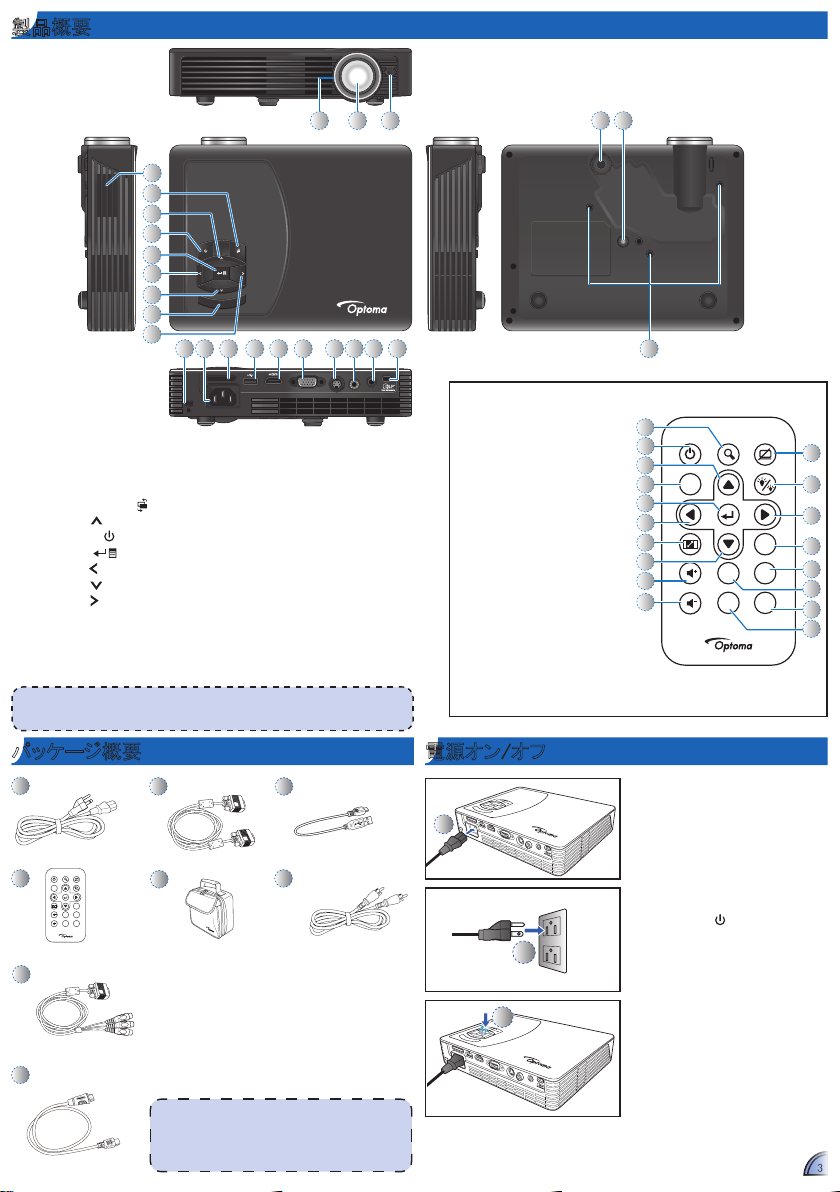
3
製品概要
3
VideoS-VideoVGASD Card Audio/AV in mini USB
12 13 2114 15 16 17 18 19 20
6
4
5
2
3
7
11
8
109 11 22 23
1
24
Power Zoom Hide
HDMI
Video
VGA
S-Video
MENU
MEDIA
2
4
6
7
9
10
11
12
13
14
15
16
18
17
1
3
5
8
1
3
2
Power Zoom Hide
HDMI
Video
VGA
S-Video
MENU
MEDIA
1. スピーカー
2. 自動ソースボタン(
3. 上ボタン (
4. 電源ボタン (
5. OKボタン (
6. 左ボタン (
7. 下ボタン (
8. 右ボタン (
)
)
)
)
)
)
9. フォーカスダイヤル
10. レンズ
11. IR受信機
12. ケンジントンロック
<メモ>
項目3と5~8は、機能ボタンとしても動作します。 機能は、現在どのモードに設定さ
れているかによって変化します。
13. DC入力
)
14. SDカードスロット
15. USBタイプAポート
16. HDMIコネクタ
17.VGAコネクタ
18. Sビデオ入力コネクタ
19. ビデオ入力
20. 音声 / AV入力
21. ミニUSBポート
22. エレベータフット
23. 三脚用ねじ穴
24. 天井マウント穴
リモコン
1. ズームボタン
2. 電源ボタン
3. 上ボタン
4. メニューボタン
5. OKボタン
6. 左ボタン
7. アスペクト比ボタン
8. 下ボタン
9. 音量アップボタン
10. 音量ダウンボタン
11. 非表示ボタン
12. LEDモードボタン
13. 右ボタン
14. メディアボタン
15. VGAボタン
16. HDMIボタン
17. ビデオボタン
18. Sビデオボタン
パッケージ概要
1
4
7
8
2
5
標準アクセサリー
1. 電源コード
2. VGAケーブル
3. ミニ USB 対USB
タイプAケーブ
ル
4. リモコン
5. キャリーケース
<メモ>
標準アクセサリーは、アプリケーションにより、各地
域で異なる場合があります。
付属の電源コードは販売地域によって異なりま
す。
3
6
オプションアクセサリー
6. ビデオケーブル
7. VGA 対コンポーネ
ント ケーブル
8. HDMIケーブル
電源オン/オフ
1.
電源コードをプロジェクタ後部
のAC IN入力ジャックに接続し
ます。 ()
2. 電源コードのもう一端のプラグ
をコンセントに差し込みます。
()
LEDはスタンバイモードで赤く
点灯します。
3. 電源ボタン(
プロジェクタの電源はオンまた
はオフになります。 ()
プロジェクタがオンになると、
LEDは青くなります。
) を押すたびに、
Page 4
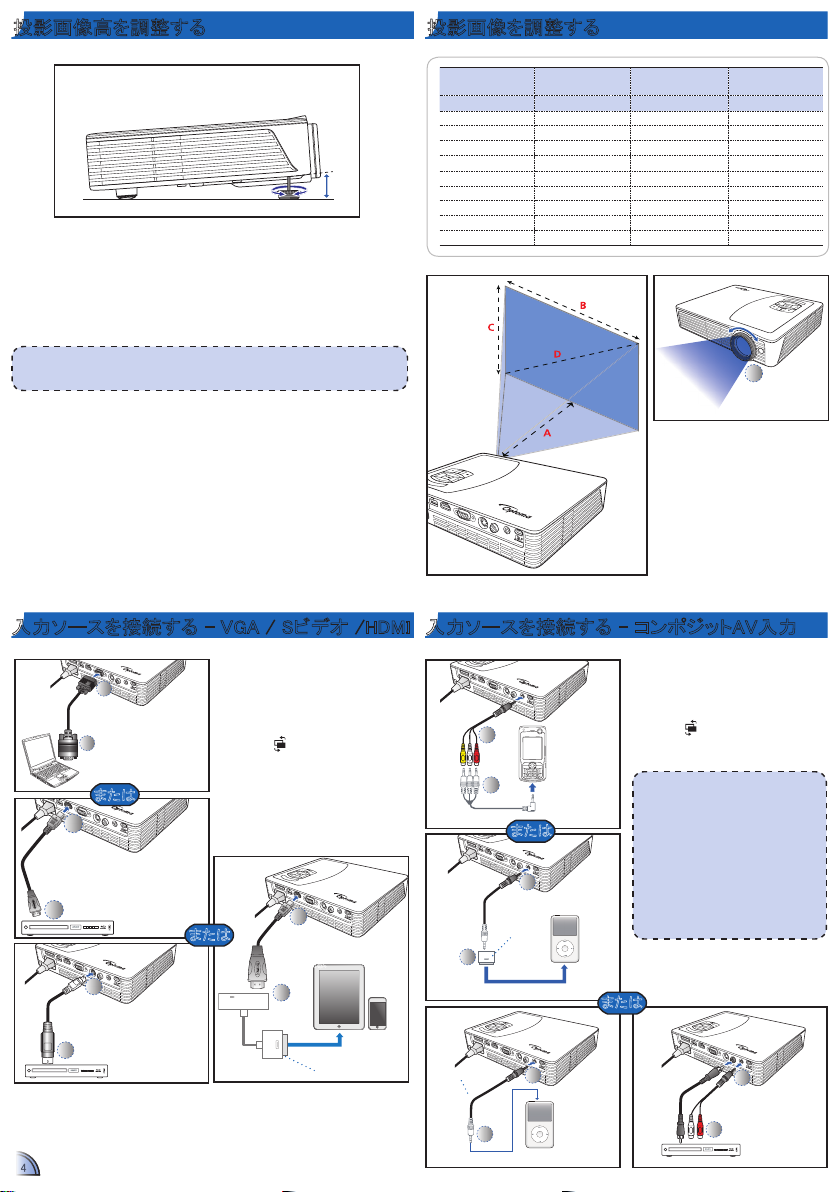
44
2
1
TM
2
1
2
1
TM
投影画像高を調整する 投影画像を調整する
1
2
1
1
2
1
2
HDMI
2
1
TM
2
1
プロジェクタには、投影画像高を調整するためのエレベーターフット
が付いています。
高さの調整法:
エレベータフットを回して投影された画像位置を希望の高さに調整
してください。
<メモ>
数秒後、変更がなければ、プロジェクタは自動キーストン機能を通じて画像表示を
自動的に調整します。
入力ソースを接続する - VGA / Sビデオ /HDMI
投影距離
(A)
メーター インチ (mm) (インチ) (mm) (インチ) (mm) (インチ)
0.5 20.18 366.2 14.4 228.9 9 432 17
0.9 35.62 646.2 25.4 403.9 15.9 762 30
1.5 59.36 1077 42.4 673.1 26.5 1270 50
1.8 71.23 1292.3 50.9 807.7 31.8 1524 60
2.4 94.98 1723.1 67.8 1077 42.4 2032 80
3.0 118.72 2153.9 84.8 1346.2 53 2540 100
3.6 142.46 2584.7 101.8 1615.4 63.6 3048 120
4.5 178.08 3230.9 127.2 2019.3 79.5 3810 150
5.4 213.7 3877 152.6 2423.2 95.4 4572 180
画面サイズ- 幅
(B)
画面サイズ- 高さ
(C)
画面対角長
画像が鮮明になるまでピント
()
を調整します。
入力ソースを接続する - コンポジットAV入力
(D)
1.
適切なケーブルを使用して
VGA / Sビデオ / HDMI
デバイスを接続します。
(
~
)
2. プロジェクタの電源をオンにし
た後、
を押して入力ソース
を切り替えます。
または
または
ビデオと音声入力に
関して
または
IPad
または
iPhone 4
Apple Digital AV
アダプタ
音声入力
のみ
1.
AV入力ソースを接続します。
(
)
~
2. プロジェクタの電源をオンにし
た後、
を押して入力ソースを
切り替えます。
<メモ>
1. その他のブランドおよび製品名は、そ
れぞれの会社の商標または登録商
標です。
2. ビデオ出力機器を接続するケーブル
は付属していません。機器の販売店
またはOptomaにお尋ねください。
3. iPod nano/iPod touch/iPhone/iPod
classic(バージョン5以上)
4. テレビ出力機能の付いたiPod/iPhone/
Mobile phone/PMP向け。 音声信号電
圧が0.3Vrms以上の機器と一緒に使
用しないでください。
または
Page 5
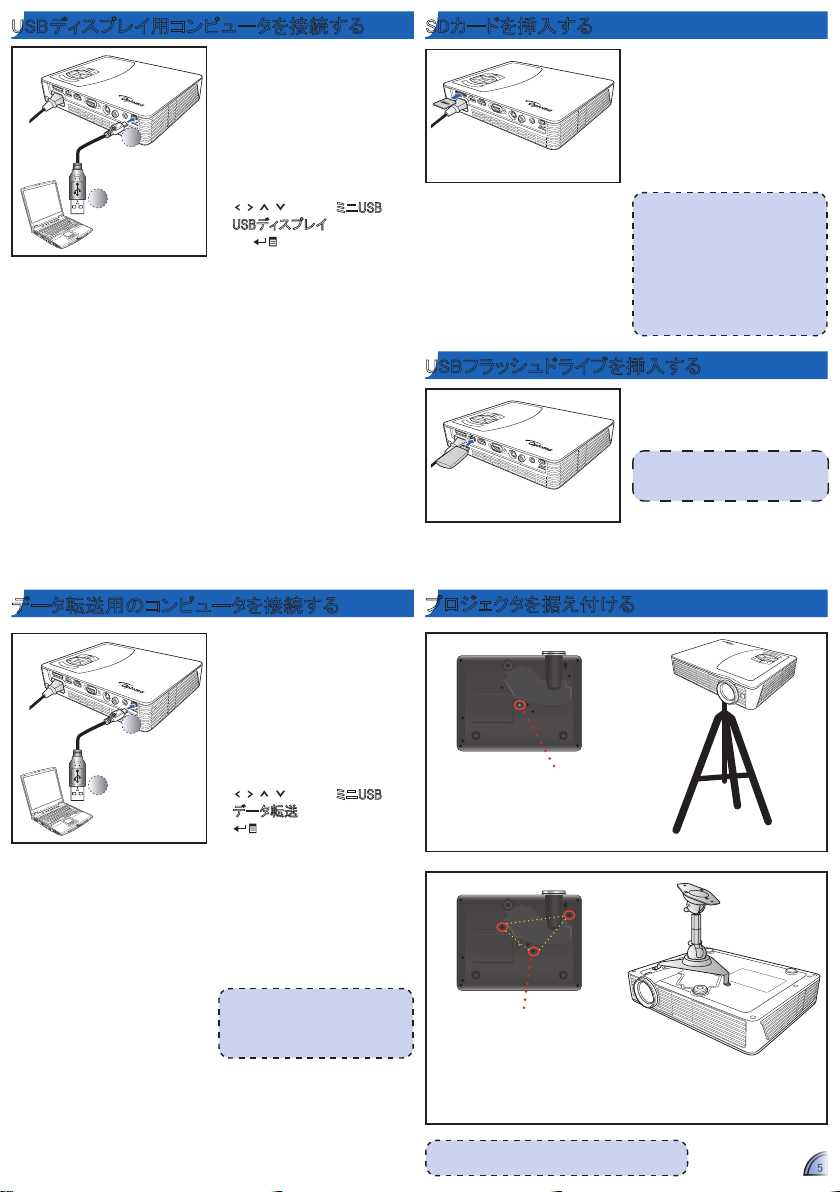
5
5
2
1
L
O
C
K
USBディスプレイ用コンピュータを接続する
2
1
プロジェクタのミニUSBケーブル
を使用して、コンピュータディス
プレイを投影できます。
1 付属のミニUSB対USBタイプA
ケーブルを使用してノートPC
またはデスクトップPCを接続
します。
2. プロジェクタの電源をオンにし
ます。
3.
/ / / を押してミニUSB >
USBディスプレイをハイライト
し、 を押してUSBディスプ
レイモードに進みます。
18ページの「USBモード」セク
ションの「USBディスプレイモ
ード」を参照してください。
SDカードを挿入する
デフォルトでは、プロジェクタは、
内部メモリから表示します。 ただ
し、SDカードが挿入されている場
合、プロジェクタはまず最初にSD
カードから読み取ります。
SDカードの金色の接触面を下に
向けてスロットに挿入します。
<メモ>
SDカードを取り外すには、カードを•
押してスロットから押し出します。
プロジェクタがSDカードから画像を•
投影している間に、SDカードを取り
外さないでください。 無理に取り出
すと、データが失われたりカードが
損傷する原因となります。
32GBまでのサイズのSDカードをサ•
ポートします。
SDカードは付属していません。•
USBフラッシュドライブを挿入する
USBフラッシュドライブをプロジェ
クタ後部のUSBタイプAポートに差
し込みます。
<メモ>
FAT32とNTSF形式のUSBフラッシュドラ
イブをサポートします。
データ転送用のコンピュータを接続する
データをプロジェクタ内部のメモ
リまたはSDカードに転送できま
す。
1. 付属のミニUSB対USBタイプA
ケーブルを使用してノートPC
またはデスクトップPCを接続
します。
2. プロジェクタの電源をオンにし
ます。
3.
/ / / を押してミニUSB >
データ転送をハイライトし、
を押してデータ転送モー
ドに進みます。
4. リムーバブルディスクをブラ
ウズします。
5. ファイルをコンピュータにコピ
ーします。
18ページの「USBモード」の
「データ転送モード」セクショ
ンを参照してください。
<メモ>
ノート/デスクトップPCは、プロジェクタ
のスイッチがオンになっているときに
のみ、入力ソースを検出することがで
きます。
プロジェクタを据え付ける
三脚用ねじ穴
標準の三脚をプロジェクタのネジ
穴にねじ込みます。
天井マウント用のねじ穴
1. 平らな面にプロジェクタを上下逆さまにして置きます。
2. 3つのマウント穴を一列に並べ、3つの天井マウントねじを使用
してマウントをプロジェクタに固定します。
<メモ>
三脚と天井マウントはオプションのアクセサリです。
*標準三脚
*天井マウント
Page 6
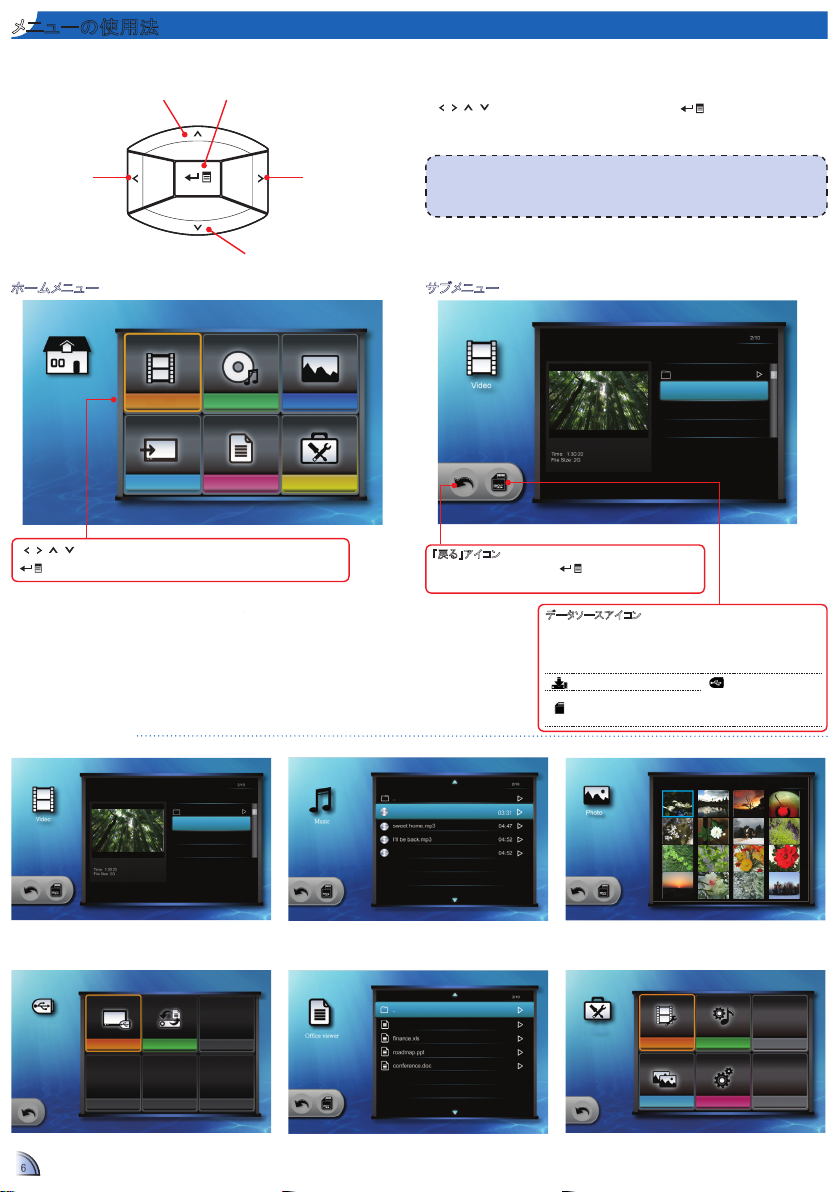
66
メニューの使用法
mini-USB
オフィスビュ ーア
フォト
設定
音楽ビデオ
Travel
runner.avi
runner.avi
summer.avi
unfair.avi
Love song.mp3
Goodbye.mp3
1/2
USBディスプ レイ
USB
データ転送
travel.doc 128 KB
165 KB
143 KB
1,211 KB
..
ビデオ設定
設定
スライ ド ショ ーシステム
音楽設定
Travel
runner.avi
runner.avi
summer.avi
unfair.avi
上ボタン
左ボタン 右ボタン
OKボタン
• / / /
します。
機能は、現在どのモードに設定されているかによって変化します。•
<メモ>
大部分の画面の左下に、ボタンガイドが表示されます。 ガイドの内容は、現在ど
のモードに設定されているかによって変化します。 対応するボタンを押して、オプ
ションまたは操作を選択します。
下ボタン
ホームメニュー サブメニュー
を押してアクセスしたいメニュー項目を選択し、
/ / /
を押してメニュー画面に進みます。
「戻る」アイコン
このアイコンをハイライトし、
ります。
ビデオメニュー
サブメニュー項目
で希望のオプションをハイライトし、 を押して選択を確認
を押すと、前の画面に戻
データソースアイコン
このアイコンを押すと、次のいずれかのメモリソースに切り
替えることができます。
内部メモリ » SDカード » USBフラッシュドライブ。
内部メモリ USBフラッシュドラ
SDカード
イブ(FAT 32フォー
マットのみをサポ
ート)
ビデオメニュー
ミニUSBメニュー
音楽メニュー
Office Viewerメニュー
写真メニュー
設定メニュー
Page 7
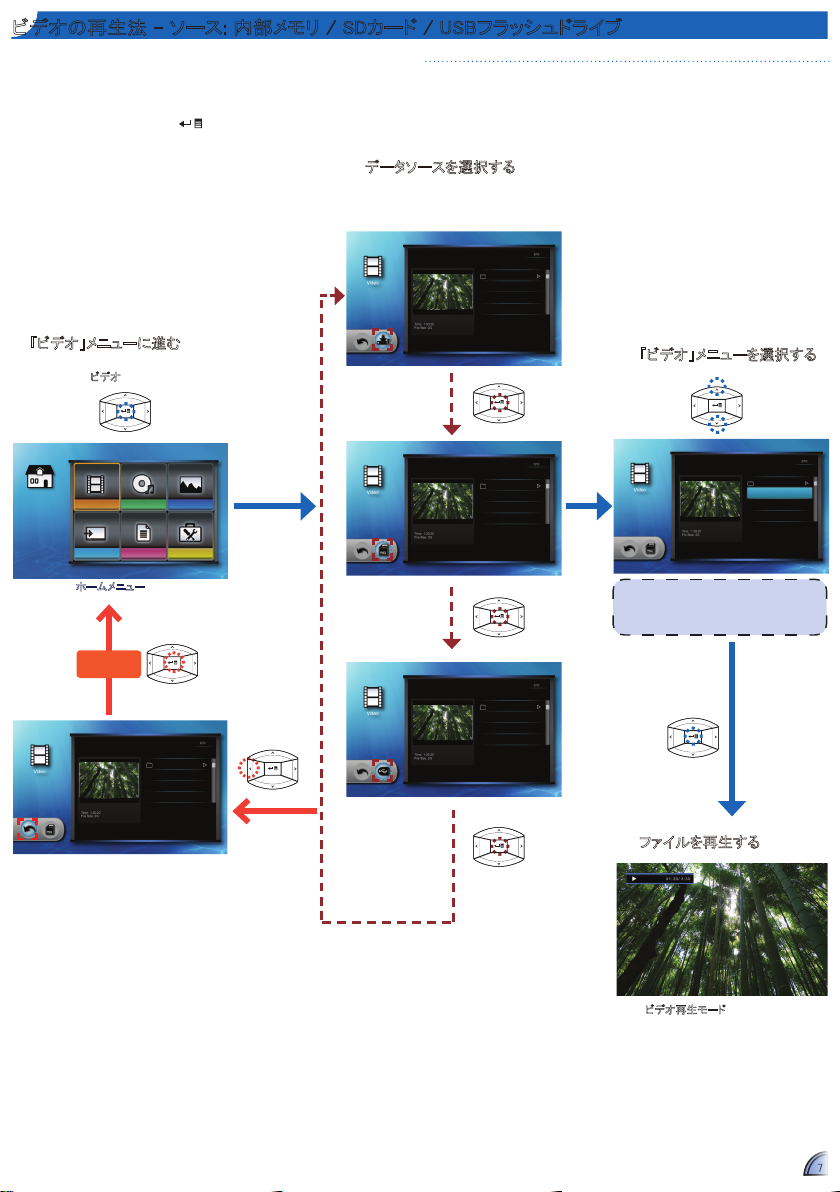
77
ビデオの再生法 - ソース: 内部メモリ / SDカード / USBフラッシュドライブ
Travel
runner.avi
runner.avi
summer.avi
unfair.avi
Travel
runner.avi
runner.avi
summer.avi
unfair.avi
mini-USB
オフィス ビューア
フォト
設定
音楽ビデオ
Travel
runner.avi
runner.avi
summer.avi
unfair.avi
Travel
runner.avi
runner.avi
summer.avi
unfair.avi
Travel
runner.avi
runner.avi
summer.avi
unfair.avi
内部メモリ、SDカード、またはUSBフラッシュドライブからビデオを再生する
SDカードを挿入すると、まず最初にメモリカ
ードのコンテンツが読み取られます。 内部
メモリまたはUSBフラッシュドライブからデ
ータを読み取る場合、適切な画面で
を押しデータソースを変更します。 以下の
ステップを参照してください。
「ビデオ」メニューに進む
1.
ビデオを選択する
データソースを選択する
2.
画面、ボタンガイドのソースアイコン、および
画面が表示される順序は、どのデータソース
が使用可能であるかによって異なります。
データソース
の変更
「ビデオ」メニューを選択する
3.
ホームメニュー
ホー ムメニ
ューに戻る
<メモ>
データソース
の変更
表示される画面は、以前のステップでどの
データソースを選択したかによって異なる
ことがあります。
再生の開始
データソース
の変更
ファイルを再生する
4.
ビデオ再生モード(8ページを参照)
Page 8
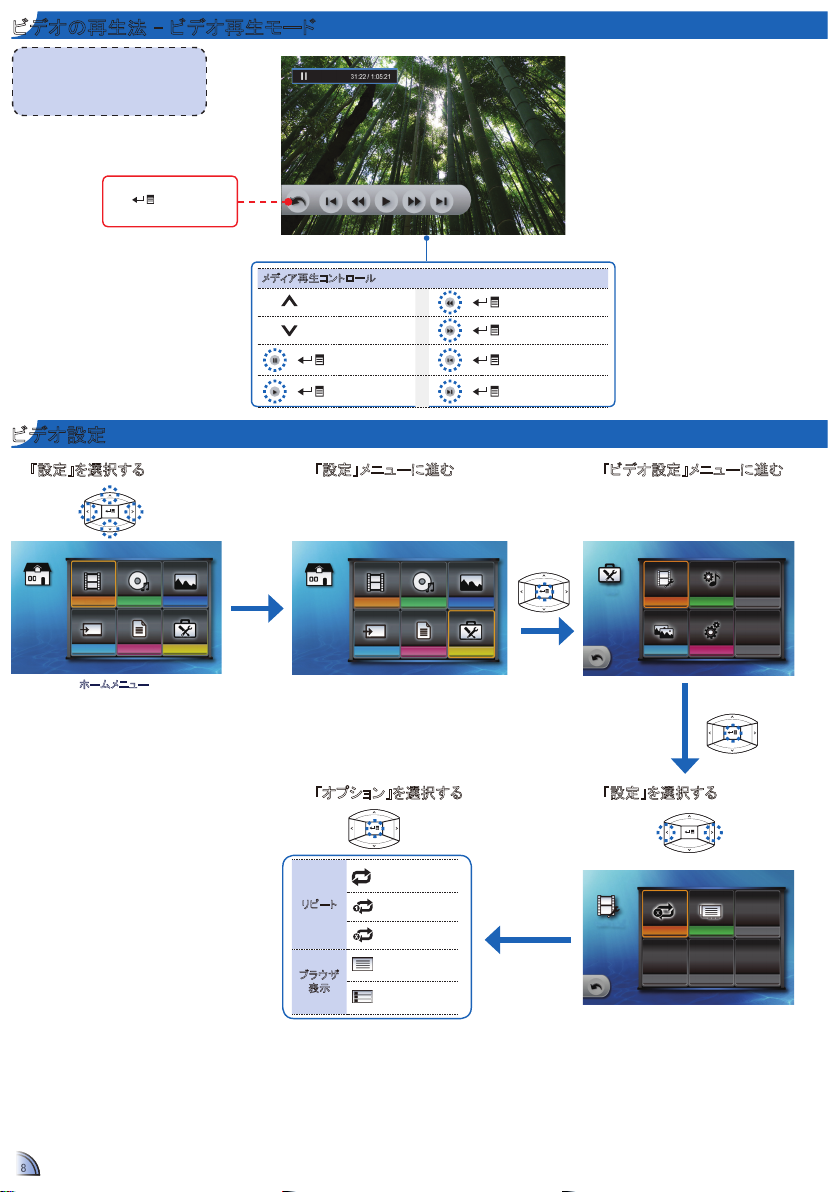
88
ビデオの再生法 - ビデオ再生モード
ビデオ設定
設定
スライ ド シ ョ ーシステム
音楽設定
mini-USB
オフィス ビューア
フォ ト
設定
音楽ビ デオ
mini-USB
オフィス ビューア
設定
フォト音楽ビデオ
繰り返 し
ビデオ設定
ブラウザ
<メモ>
キーパッド3秒間使用しないと、ボタン
ガイドは非表示になります。
ボタンガイドを表示するには、どれか
のキーを押します。
このアイコンとをハイライ
を押すとビデオ
トし、
再生モードが終了します。
メディア再生コントロール
ビデオ設定
「設定」を選択する
1.
音量を上げる
音量を下げる
+
一時停止
+
再生
「設定」メニューに進む
2.
+
+
+
+
巻き戻し
早送り
前のビデオクリッ
プ
次のビデオクリッ
プ
「ビデオ設定」メニューに進む
3.
ホームメニュー
「オプション」を選択する
5.
すべてをリピー
トする
リピート
1曲リピート
「設定」を選択する
4.
リピート無効
ブラウザ表示
ブラウザ
表示
小アイコン
ブラウザ表示
大アイコン
Page 9

99
音楽の再生法 - ソース: 内部メモリ / SDカード / USBフラッシュドライブ
Love song.mp3
Goodbye.mp3
Love song.mp3
Goodbye.mp3
Love song.mp3
Goodbye.mp3
Love song.mp3
Goodbye.mp3
mini-USB
オフィス ビューア
設定
フォト音楽ビデオ
mini-USB
オフィス ビューア
フォト
設定
音楽ビデオ
Love song.mp3
Goodbye.mp3
内部メモリ、SDカード、またはUSBフラッシュドライブから音楽を再生する
SDカードを挿入すると、まず最初にメモリカ
ードのコンテンツが読み取られます。 内部
メモリまたはUSBフラッシュドライブからデ
ータを読み取る場合、適切な画面で
を押しデータソースを変更します。 以下の
ステップを参照してください。
「音楽」を選択する
1.
ホームメニュー
「音楽」メニューに進む
2.
データソースを選択する
3.
画面、ボタンガイドのソースアイコン、および
画面が表示される順序は、どのデータソース
が使用可能であるかによって異なります。
データソース
の変更
データソース
の変更
ホー ムメニ
ューに戻る
ファイルを再生する
5.
音楽再生モード(10ページを参照)
データソース
の変更
「音楽ファイル」を選択する
4.
再生の開始
<メモ>
表示される画面は、以前のステップでどの
データソースを選択したかによって異なる
ことがあります。
Page 10
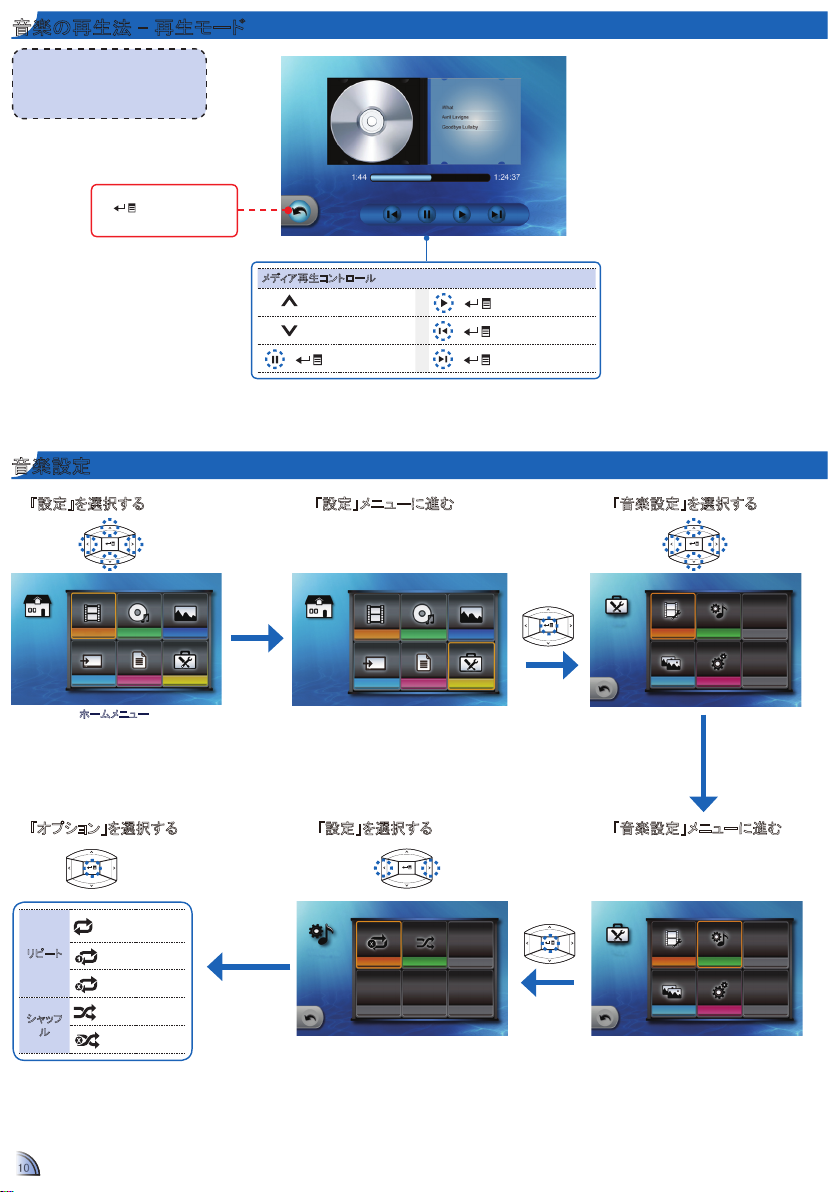
1010
音楽の再生法 - 再生モード
ビデオ設定
設定
スライ ド シ ョ ーシステム
音楽設定
mini-USB
オフィス ビューア
フォ ト
設定
音楽ビ デオ
mini-USB
オフィス ビューア
設定
フォト音楽ビデオ
ビデオ設定
設定
スライ ド シ ョ ー
音楽設定
シス テム
繰り返 し
音楽設定
シャッ フ ル
<メモ>
キーパッド3秒間使用しないと、ボタンガ
イドは非表示になります。
ボタンガイドを表示するには、どれか
のキーを押します
。
このアイコンとをハイライト
を押すと音楽再生
し、
モードが終了します。
音楽設定
メディア再生コントロール
音量を上げる
音量を下げる
+
一時停止
+
再生
+
前のタスク
+
次のトラック
「設定」を選択する
1.
ホームメニュー
「オプション」を選択する
6.
すべてをリピ
ートする
リピート
1曲リピート
リピート無効
シャッフ
ル
シャッフルオン
シャッフルオフ
「設定」メニューに進む
2.
「設定」を選択する
5.
「音楽設定」を選択する
3.
「音楽設定」メニューに進む
4.
Page 11

1111
写真の表示法 - ソース: 内部メモリ / SDカード / USBフラッシュドライブ
1/2
1/2
1/2
mini-USB
オフィス ビューア
設定
フォト音楽ビデオ
mini-USB
オフィス ビューア
フォト
設定
音楽ビデオ
1/2
1/2
内部メモリ、SDカード、またはUSBフラッシュドライブから写真を表示する
SDカードを挿入すると、まず最初にメモリカ
ードのコンテンツが読み取られます。 内部
メモリまたはUSBフラッシュドライブからデ
ータを読み取る場合、適切な画面で
を押しデータソースを変更します。 以下の
ステップを参照してください。
「写真」を選択する
1.
ホームメニュー
「写真」メニューに進む
2.
データソースを選択する
3.
画面、ボタンガイドのソースアイコン、および
画面が表示される順序は、どのデータソース
が使用可能であるかによって異なります。
データソース
の変更
データソース
の変更
ホー ムメニ
ューに戻る
ファイルをプレビューする
5.
フル画面モードのスライドショー(12ページを参照))
再生の開始
サムネイルを検索する
4.
<メモ>
表示される画面は、以前のステップでどの
データソースを選択したかによって異なる
ことがあります。
データソース
の変更
Page 12
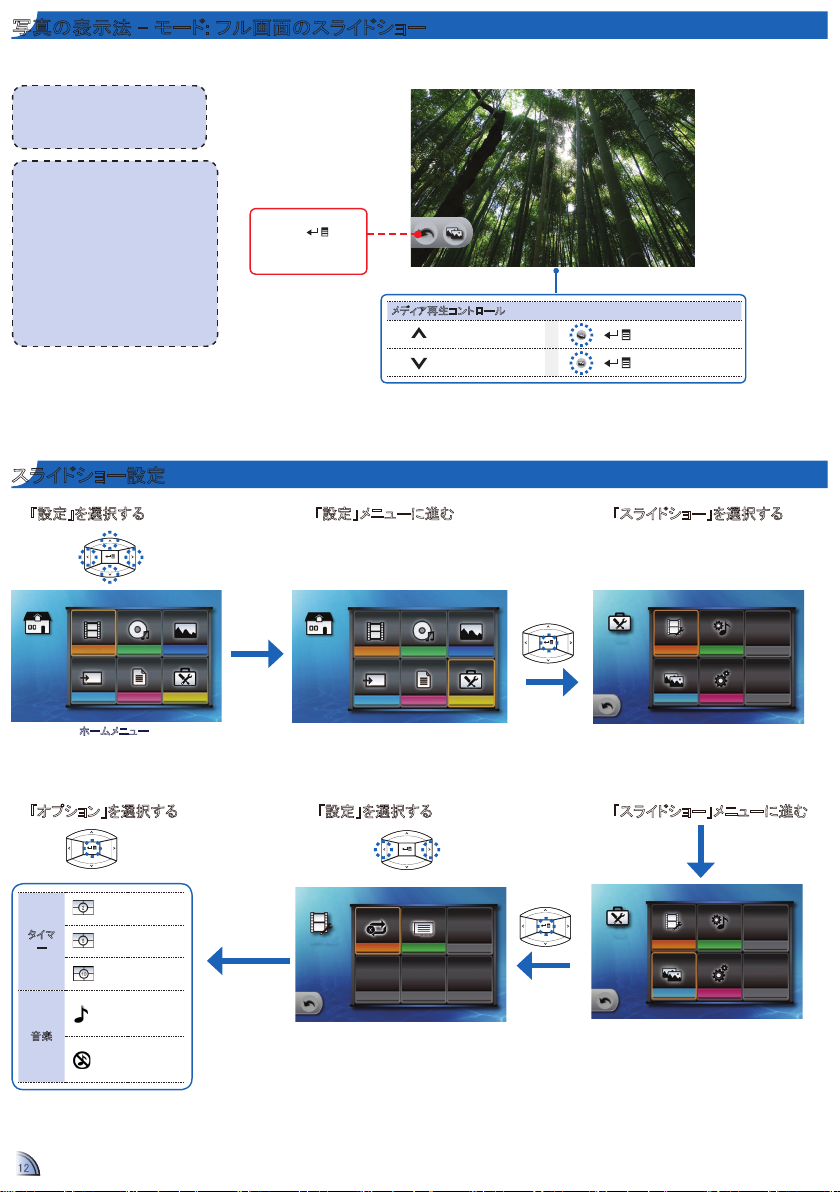
1212
写真の表示法 - モード: フル画面のスライドショー
ビデオ設定
設定
スライ ド シ ョ ーシステム
音楽設定
mini-USB
オフィス ビューア
フォ ト
設定
音楽ビ デオ
mini-USB
オフィス ビューア
設定
フォト音楽ビデオ
繰り返 し
ビデオ設定
ブラウザ
ビデオ設定
設定
スライ ド シ ョ ー
音楽設定
シス テム
スライドショーでは、写真は指定の間隔で連続再生され、その間、内部メモリに保存された音楽がバックグラウンドとして再生されます。
<メモ>
キーパッド3秒間使用しないと、ボタン
ガイドは非表示になります。
ボタンガイドを表示するには、どれか
のキーを押します。
<メモ>
スライドショー間隔設定を変更しバック•
グラウンドミュージックを有効または無
効にするには、下の「スライドショーの
設定」を参照してください。
この機能を有効にするには、バックグ•
ラウンドミュージック設定が「オン」にな
っていなければなりません。
データ転送機能を介して、内部メモリ•
の「Slideshow Music」フォルダに、音楽
ファイル(*.mp3形式)を保存します。
内部メモリの「Slideshow Music」フォルダ•
内に保存された音楽ファイルのみが、
バックグラウンドミュージックとして再
生できます。
このアイコンとをハ
イライトし、
すとスライドショーモー
ドが終了します。
を押
メディア再生コントロール
音量を上げる
音量を下げる
+
+
スライドショーオン
スライドショーオフ
スライドショー設定
「設定」を選択する
1.
ホームメニュー
「オプション」を選択する
6.
タイマー: 2秒間
隔
タイマー: 5秒間
隔
タイマー: 10秒
間隔
バックグラウン
ドミュージックオ
ン
バックグラウン
ドミュージックオ
フ
タイマ
ー
音楽
「設定」メニューに進む
2.
「設定」を選択する
5.
「スライドショー」を選択する
3.
「スライドショー」メニューに進む
4.
Page 13

1313
ドキュメントの表示法 - ソース: 内部メモリ / SDカード / USBフラッシュドライブ
Report
travel.doc 128 KB
165 KB
143 KB
1,211 KB
..
travel.doc 128 KB
165 KB
143 KB
1,211 KB
..
travel.doc 128 KB
165 KB
143 KB
1,211 KB
..
mini-USB
オフィス ビューア
設定
フォト音楽ビデオ
mini-USB
オフィス ビューア
フォト
設定
音楽ビデオ
travel.doc 128 KB
165 KB
143 KB
1,211 KB
..
travel.doc 128 KB
165 KB
143 KB
1,211 KB
..
内部メモリ、SDカード、またはUSBフラッシュドライブからドキュメントを表示する
SDカードを挿入すると、まず最初にメモリカ
ードのコンテンツが読み取られます。 内部
メモリまたはUSBフラッシュドライブからデ
ータを読み取る場合、適切な画面で
を押しデータソースを変更します。 以下の
ステップを参照してください。
「オフィスビューア」を選択する
1.
「オフィスビューア」メニューに進む
2.
データソースを選択する
3.
画面、ボタンガイドのソースアイコン、および
画面が表示される順序は、どのデータソース
が使用可能であるかによって異なります。
データソース
の変更
ホームメニュー
ホー ムメニ
ューに戻る
ファイルを表示する
5.
表示モード(14ページを参照)
データソース
の変更
データソース
の変更
ファイルを選択する
4.
ドキュメントを開く
Page 14

14
14
ドキュメントの表示法 - 表示モード:
Report
Report
ビデオ設定
設定
スライ ド シ ョ ーシステム
音楽設定
mini-USB
オフィス ビューア
フォ ト
設定
音楽ビ デオ
mini-USB
オフィス ビューア
設定
フォト音楽ビデオ
ビデオ設定
設定
スライ ド シ ョ ー
音楽設定
シス テム
言語
シス テム
ファ ームウェ ア更新
情報
リセッ ト
<メモ>
キーパッド3秒間使用しないと、ボタン
ガイドは非表示になります。
ボタンガイドを表示するには、どれか
のキーを押します
。
フル画面表示
拡張メニューモード
メディア再生コントロール
前のページ ページの拡大/縮小
次のページ
ファイルのリストに戻る
メニュー言語の選択
「設定」を選択する
1.
ホームメニュー
言語を選択する
6.
項目を選択する
または
拡張メニューモードに
進む
「設定」メニューに進む
2.
「音楽」メニューに進む
5.
メディア再生コントロール(拡張メニューモード)
前ページ 左に移動
次ページ
右に移動する
「システム」を選択する
3.
「システム」メニューに進む
4.
拡張メニューモード
を終了する
選択を確認する
希望のメニュー言語を選択する:
ポルトガル語(ブラ
英語
フランス語
スペイン語
ジル語
ドイツ語
イタリア語
)
ロシア語
ポーランド語
オランダ語
スウェーデン語
ギリシャ語
繁体字中国語
簡体字中国語
朝鮮語
日本語
Page 15

1515
プロジェクタ情報を表示する
ビデオ設定
設定
スライ ド シ ョ ーシステム
音楽設定
mini-USB
オフィス ビューア
フォ ト
設定
音楽ビ デオ
mini-USB
オフィス ビューア
設定
フォト音楽ビデオ
ビデオ設定
設定
スライ ド シ ョ ー
音楽設定
シス テム
言語
シス テム
ファ ームウェ ア更新
情報
リセッ ト
言語
シス テム
ファ ームウェ ア更新
情報
リセッ ト
「設定」を選択する
1.
ホームメニュー
「情報」メニューに進む
6.
「設定」メニューに進む
2.
「情報」を選択する
5.
「システム」を選択する
3.
「システム」メニューに進む
4.
プロジェクタ情報を表示する
7.
SDカードの容量
内部メモリの容量
Page 16
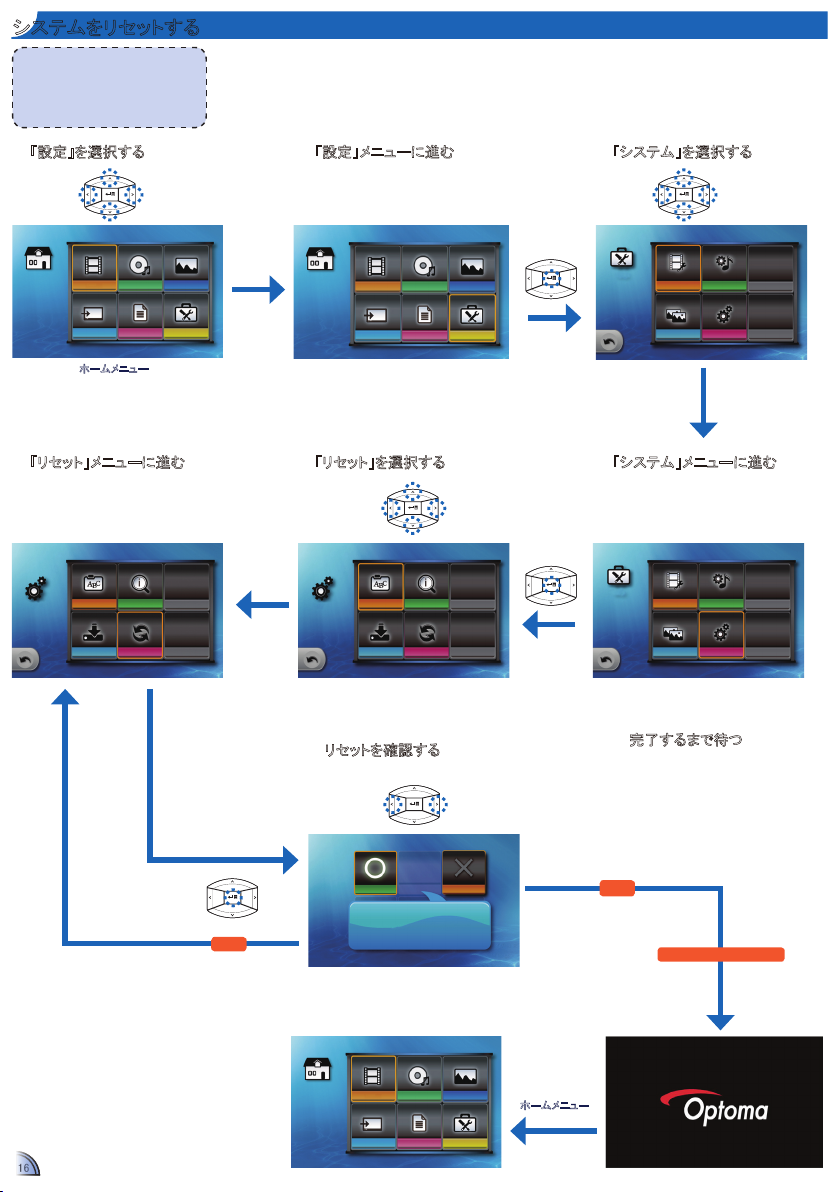
1616
システムをリセットする
はい
アッ プグ レー ド し ますか?
いいえ
mini-USB
オフィス ビューア
フォ ト
設定
音楽ビ デオ
ビデオ設定
設定
スライ ド シ ョ ーシステム
音楽設定
mini-USB
オフィス ビューア
フォ ト
設定
音楽ビ デオ
mini-USB
オフィス ビューア
設定
フォト音楽ビデオ
ビデオ設定
設定
スライ ド シ ョ ー
音楽設定
シス テム
言語
シス テム
ファ ームウェ ア更新
情報
リセッ ト
言語
シス テム
ファ ームウェ ア更新
情報
リセッ ト
<メモ>
システムがリセットされると、内部メモ
リに保存されたファイルはすべて削除
されます。 リセットする前に、すべての
ファイルがバックアップされていること
を確認してください。
「設定」を選択する
1.
ホームメニュー
「リセット」メニューに進む
6.
「設定」メニューに進む
2.
「リセット」を選択する
5.
「システム」を選択する
3.
「システム」メニューに進む
4.
完了するまで待つ
リセットを確認する
7.
8.
項目を選択する
はい
番号
に戻る
ホームメニュー
プロジェクタを再起動する
Page 17

1717
ファームウェアのアップグレード
ビデオ設定
設定
スライ ド シ ョ ーシステム
音楽設定
mini-USB
オフィス ビューア
フォ ト
設定
音楽ビ デオ
mini-USB
オフィス ビューア
設定
フォト音楽ビデオ
ビデオ設定
設定
スライ ド シ ョ ー
音楽設定
シス テム
言語
シス テム
ファ ームウェ ア更新
情報
リセッ ト
言語
シス テム
ファ ームウェ ア更新
情報
リセッ ト
はい
アッ プグ レー ド しま すか?
いいえ
mini-USB
オフィス ビューア
フォ ト
設定
音楽ビ デオ
ソフトウェアアップグレードはOPTOMA Webサイト
www.optoma.com
(
1. コンピュータで、「アップグレード」という名称のフォルダを作成します。
www.optoma.com
2.
ルダに保存します。
3. 「アップグレード」フォルダをSDカードのルートフォルダにコピーします。
4. SDカードをプロジェクタのSDカードスロットに挿入します。
5. 以下のステップに従ってください。
「設定」を選択する
1.
/
www.optoma.eu /www.optoma.com.tw
から最新のファームウェアをダウンロードし、「アップグレード」フォ
ホームメニュー
)
から取得できます。
「設定」メニューに進む
2.
「システム」を選択する
3.
「アップグレード」メニューに進む
6.
番号
「アップグレード」を選択する
5.
アップグレードを確認する
7.
項目を選択する
はい
<メモ>
SDカードにアップデートファイルが•
ない場合、「新しいファームウェア
が見つかりません」というメッセー
ジが表示されます。
アップグレード中は、どのボタンに•
も触れないでください。また、プロ
ジェクタの電源をオフにしないでく
ださい。 さもないと、プロジェクタが
損傷する可能性があります。
アップグレードが完了するまで、SD•
カードを取り外さないでください。
「システム」メニューに進む
4.
完了するまで待つ
8.
アップグレードが完了する
まで、しばらく時間がかかります。
に戻る
ホームメニュー
プロジェクタを再起動する
Page 18
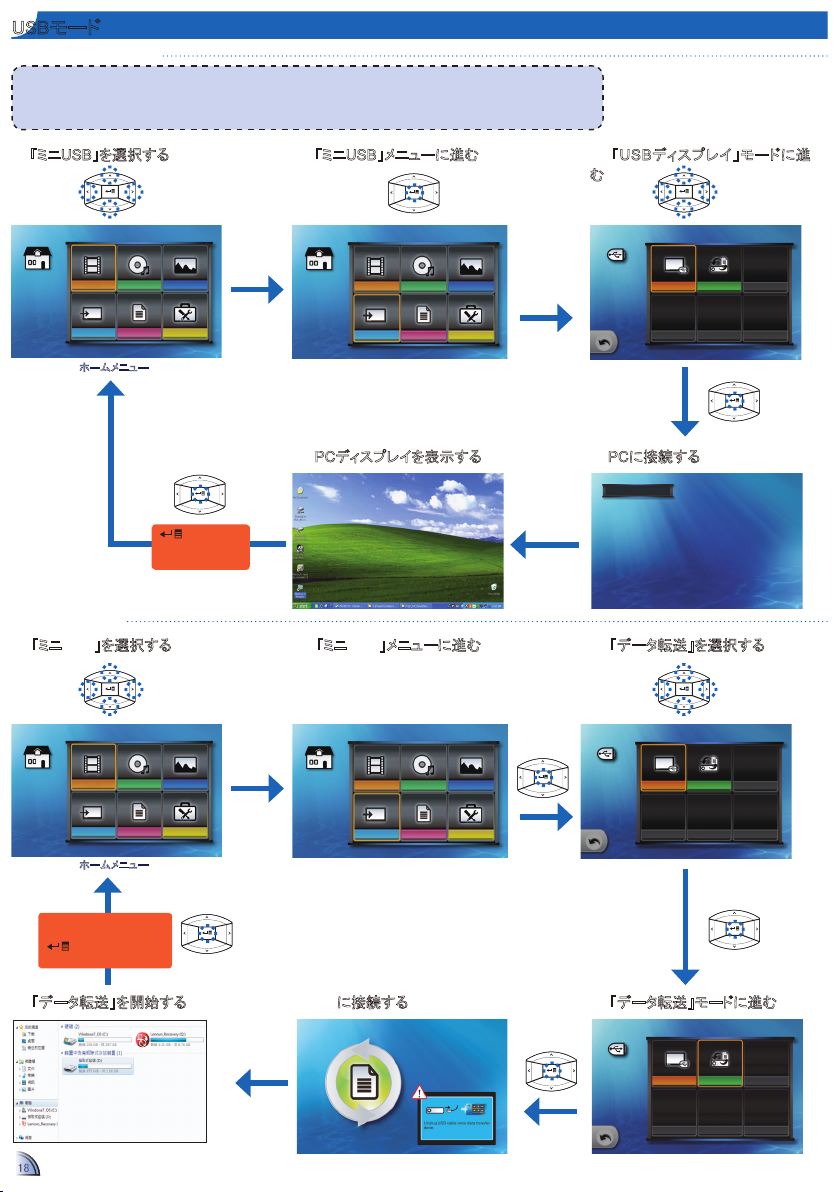
1818
USBモード
USBディ スプレイ
USB
データ転送
mini-USB
オフィス ビューア
フォ ト
設定
音楽ビ デオ
mini-USB
オフィス ビューア
設定
フォト音楽ビデオ
USBディ スプレイ
USB
データ転送
USBディ スプレイ
USB
データ転送
mini-USB
オフィス ビューア
フォ ト
設定
音楽ビ デオ
mini-USB
オフィス ビューア
設定
フォト音楽ビデオ
Prepare DOUSB...
USBディスプレイモード
<メモ>
初めてUSBディスプレイ機能を使用するとき。
1. Windowsデスクトップで「USB Display V1.0.1」ドライブを検索し「dlusb_launcher.exe」をダブルクリックします。以下の、「データ転送
モード」を参照してください。
2. USBディスプレイは、MAC互換でありません。
USB
1.
「ミニ
」を選択する
ホームメニュー
データ転送モード
USB
1.
「ミニ
」を選択する
を押してUSB
ディスプレイモード
を終了します。
USB
「ミニ
2.
PCディスプレイを表示する
5.
「ミニ
2.
」メニューに進む
USB
」メニューに進む
USB
「
3.
ディス プレ イ」モードに進
む
PCに接続する
4.
「データ転送」を選択する
3.
ホームメニュー
データの転送が完了した
USB
ら、
ケーブルを抜くか
を押してPCモードを
終了します。
「データ転送」を開始する
6.
PCに接続する
5.
「データ転送」モードに進む
4.
Page 19

1919
以下の外部入力ソースのメニュー設定を調整する。 VGA / コンポジットAV / HDMI
TM
ピクチャ
カラーモード 明るい
壁スクリーン
輝度
コントラスト
シャープ ネス
彩度
色合い
詳細
白
画面
縦横比
自動
オーバースキャン
デジタルズーム
垂直キーストン
オフ
自動キーストーン
オフ
自動セルマウント
自動
設定
言語
場所
メニュー位置
信号
音量
詳細
3D同期反転
消音 オフ
日本語
3D オフ
オプショ ン
オートソース
LED設定
情報
詳細
工場出荷時の設定
オフ
ファンモード 自動
信号捜索情報隠し オフ
背景色 青
ピクチャ
カラーモード 明るい
壁スクリーン
輝度
コントラスト
シャープ ネス
彩度
色合い
詳細
白
入力ソースを選択する
ビデオソースデバイスが接続されオン
になったら、
り替えます。
メニューモードに進む
を押して入力ソースを切
を押してメニューモード
に進みます。
メニュー項目
映像メニュー
画面メニュー
メニュー操作
メインメニ
ューを選
択する
サブメニュー操作
上に移動
する
下に移動
する
選択を確
認する
設定メニュー
現在のサ
ブメニュー
に進む
OSDメニュ
ーを非表
示にする
設定を調
整する
オプションメニュー
Page 20

2020
外部入力設定
ピクチャ
カラーモード 明るい
壁スクリーン
輝度
コントラスト
シャープ ネス
彩度
色合い
詳細
白
カラーモード
明るいPCムービーピクチャユーザー
色合い
壁スクリーン
白 薄い黄色 ライトブルー ピンクダークブルー
輝度
コントラスト
シャープ ネス
彩度
ピクチャ |詳細
γ
BrilliantColor™
色温度
カラー
自動
低
色空間
入力
終了
映像メニュー
サブメニューを選択する
1.
項目を選択する
サブメニューに進む
2.
設定を調整する
3.
設定を調整する
カラーモード(明度/ PC /動画/映像/ユーザー)
設定を調整する
壁面の色(白/ライトイエロー/ライトブルー/ピンク/暗度の設定)
明度(0~100)
コントラスト(0~100)
設定を調整する
設定を調整する
設定を調整する
シャープネス(0~100)
設定を確認する
4.
確認
選択 / 設定
彩度(0~100)
色調(0~100)
詳細設定
サブメニュー オプション
ガンマ値 0~2
BrilliantColorTM0~10
色温度 低/中/高
カラースペース 自動/ RGB / YUB
入力
HDMI / VGA /コンポジット/ S
ビデオ/ SD_CARD / USB_A /
ミニUSB_B
設定を調整する
設定を調整する
設定を調整する
Page 21

2121
外部入力設定
画面
縦横比
自動
オーバースキャン
デジタルズーム
垂直キーストン
オフ
自動キーストー ン
オフ
自動セルマウント
自動
縦横比
自動
自動セルマウント
自動
オーバースキャン オフ オン
デジタルズーム
自動キースト ーン オフ オン
垂直キーストン
画面メニュー
サブメニューを選択する
1.
項目を選択する
アスペクト比(自動/ 4:3 / 16:9 / 16:10)
オーバースキャン (オフ / オン)
設定を調整する
3.
設定を調整する
設定を調整する
設定を調整する
サブメニューに進む
2.
設定を確認する
4.
選択 / 設定
確認
デジタルズーム(0~100)
設定を調整する
自動キーストン(オフ / オン)
設定を調整する
Vキーストン(-40~40)
設定を調整する
自動セルマウント(自動 / 前方デスクトップ / 正面の反転)
Page 22
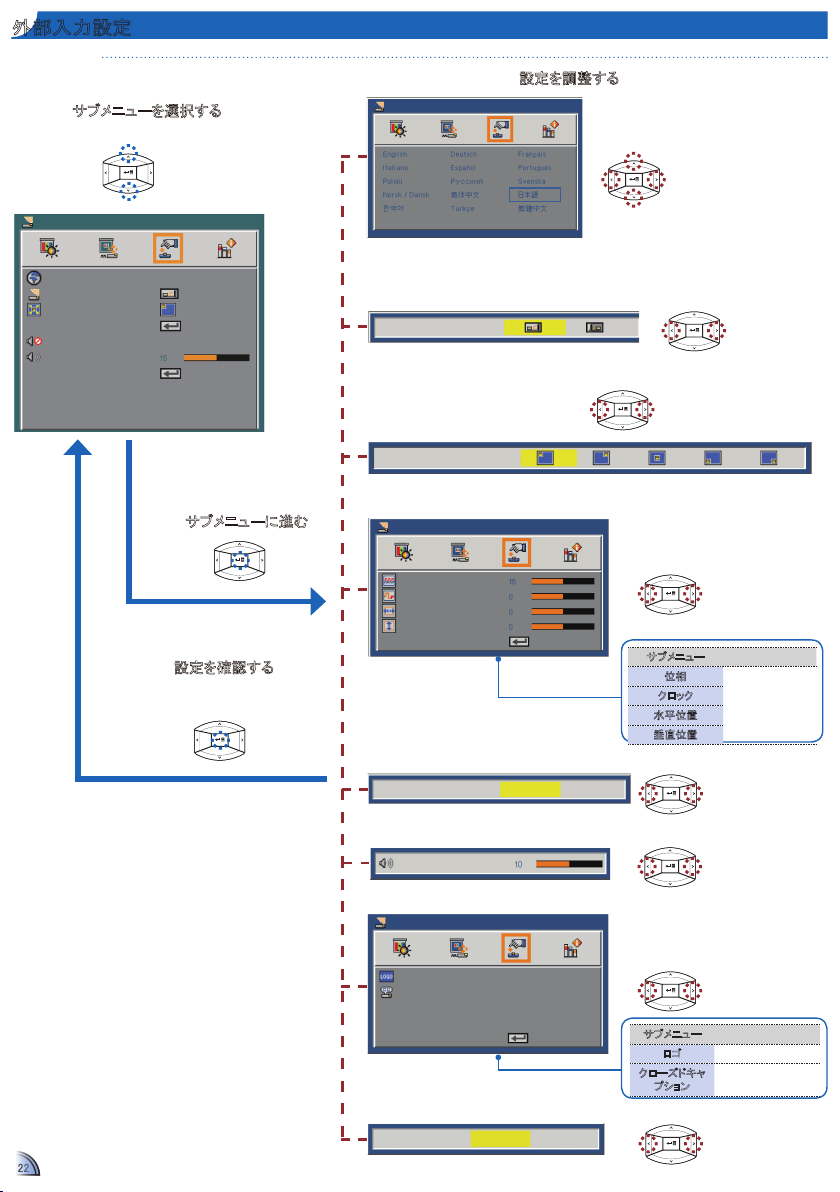
2222
外部入力設定
設定
言語
場所
メニュー位置
信号
音量
詳細
3D同期反転
消音 オ フ
日本語
3D オフ
場所
メニュー位置
設定|信号
垂直位置
終了
位相
クロック
水平位置
消音
オフ
オン
音量
設定|言語
設定|詳細設定
ロゴ
オン
クローズドキャプ ショ ン
終了
オフ
3D
オフ
オン
設定メニュー
サブメニューを選択する
1.
項目を選択する
サブメニューに進む
2.
設定を調整する
3.
言語(英語 / イタリア語 / ポーランド語 / 朝鮮語 /
ドイツ語 / スペイン語 / ロシア語 / 繁体字中国語
/ トルコ語 / フランス語 / ポルトガル語 / スウェー
デン語 / 日本語 / 簡体字中国語)
位置(前方デスクトップ / 後方デスクトップ)
メニュー位置(左上 / 右上 / 中央 / 左下 / 右下)
設定を調整する
設定を調整する
設定を調整する
設定を調整する
4.
設定を確認する
確認
選択 / 設定
信号
ミュート (オフ / オン)
音量(0~100)
詳細設定
3D (オフ / オン)
サブメニュー オプション
位相
クロック
水平位置
垂直位置
*範囲は入力ソー
スによって異なり
ます
設定を調整する
設定を調整する
設定を調整する
サブメニュー オプション
ロゴ オン / オン
クローズドキャ
プション
オフ / CC1 / CC2 / CC3
/ CC4 / T1 / T2 / T3 / T4
設定を調整する
Page 23

2323
外部入力設定
オプショ ン
オートソース
LED設定
情報
詳細
工場出荷時の設定
オフ
ファンモード 自動
信号捜索情報隠し オフ
背景色 青
オートソース オフ
オン
ファンモード 自動 高度
オプシ ョン|情報
モデル名
シリアル番号
ソース
解像度
SoftwareVersion
終了
コンピュ ータ1
信号捜索情報隠し オフ
オン
背景色 黒
青
オプシ ョン|LED設定
LEDの使用時間(標準)
LEDの使用時間(エコ)
エコモード
終了
オフ
オプシ ョン|詳細
電源探知オートパワーオン
自動電源オフ(分)
オフタイマー(分)
キーパッドロック
終了
オン
オフ
オプションメニュー
サブメニューを選択する
1.
項目を選択する
サブメニューに進む
2.
自動ソース(オフ / オン)
ファンモード(オフ / オン)
情報非表示 (オフ / オン)
背景色(黒/青)
設定を調整する
3.
設定を調整する
設定を調整する
設定を調整する
設定を調整する
設定を調整する
設定を確認する
4.
確認
選択 / 設定
LED設定
情報
詳細設定
サブメニュー オプション
LEDの使用時間
(標準)
LEDの使用時間
(エコ)
エコモード オン / オン
設定を調整する
サブメニュー オプション
直接電源オン オン / オン
自動電源オフ(分) 0~180
オフタイマー(分) 0~995
キーパッドロック オン / オン
工場出荷時の設定いいえ/は
*現在の状態を
表示する
い
Page 24

互換VGA / ビデオモード
タイミングテーブル
モード
YPbPr、
HDMI
VGA
解像度 垂直同期(Hz)
640 x 480 60
800 x 600 60
1024 x 768 60
1280 x 720 60
1280 x 800 60
480i / 480P 60
576i / 576P 50
720P 50 / 60
1080i / 1080P 50 / 60
<メモ>
ビデオ形式は、B-Frame機能のコン
テンツをサポートしません。
互換性: ドキュメント
本プロジェクタは、Picsel File Viewerを使用してMicrosoft® office ファイル
®
とAdobe
PDFファイルを開いて表示します。
サポートされるバージョン
Officeバージョン
®
Ofce 95
Microsoft
®
Ofce 97
Microsoft
®
Ofce 2000
Microsoft
®
Ofce 2003
Microsoft
®
Ofce 2007
Microsoft
®
Ofce 2010
Microsoft
互換ドキュメント形式
Microsoft® Ofceアプリケ
ーション
Word
Power Point
Excel
Adobe PDF .pdf
メディアファイルのサポートリスト: ビデオ
ビデオ
ファイルタイプ ビデオ 解像度 ビットレート フレームレート 音声コード 備考
AC3
DTS
MPEG1/2/3
PCM
ADPCM
AAC
AC3
AAC
MPEG1/2/3
DTS
LPCM
MPEG1/2/3
AC3
DTS
LPCM
AAC
AMR
PCM
ADPCM
Cook(RA4)
AAC(RA9)
P(RA10)
RAC
WMA2
WMA3
AVI
MKV
TS
DAT
VOB
MPG
MPEG
MOV
MP4
3GP
RM
RMVB
WMV
XVID
MPEG4
H.264
1080P 20Mbps 30fps
M-JPEG
WMV3
H.264 1080P 20Mbps 30fps
MPEG-1 1080P 20Mbps 30fps
MPEG-4
H.264
1080P 20Mbps 30fps
H.263
RV3
RV4
720P 5Mbps 30fps
WMV3 1080P 20Mbps 30fps
ファイル拡
張子
.doc
.docx
.ppt
.pptx
.xls
.xlsx
VC-1 APはサポート
されません
参照フレーム数が4
未満の
H.264がサポートさ
れます
参照フレーム数が4
未満のH.264がサポ
ートされます
参照フレーム数が4
未満のH.264がサポ
ートされます
VC-1 APはサポート
されません
2424
Page 25
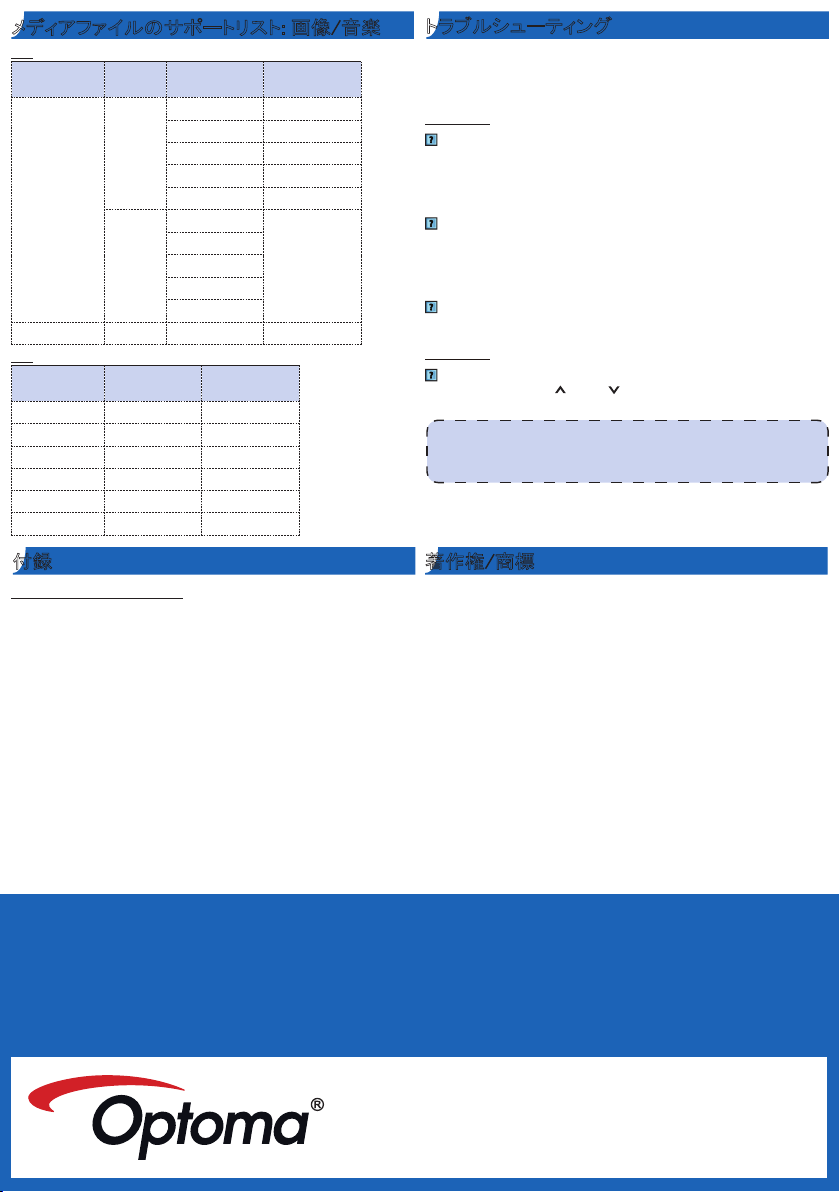
2525
メディアファイルのサポートリスト: 画像/音楽
画像
画像タイプ(拡張
子名)
JPEG
JPG
BMP
音楽
音楽タイプ(拡張
子名)
MP1/MP2/MP3
WMA
OGG
ADPCM-WAV
PCM-WAV
AAC
サブタイプ エンコードタイプ 最大ピクセル
YUV400 制限なし
YUV420 制限なし
ベースライン
プログレッシ
ブ
サンプルレート(kHz) ビットレート(kbps)
YUV422 制限なし
YUV440 制限なし
YUV444 制限なし
YUV400
YUV420
YUV422
YUV440
YUV444
8-48 8-320
22-48 5-320
8-48 64-320
8-48 32-384
8-48 128-1536
8-48 8-256
幅:10240以下
高さ:6400以下
制限なし
トラブルシューティング
プロジェクタに問題が発生した場合は、以下の情報を参照してください。
問題が解決しない場合は、最寄の販売店またはサービスセンターにご連
絡ください。
画像の問題
画面に画像が表示されない
• 電源コードが正しく、しっかり接続されていることを確認します。
• コネクタのピンが曲がっていたり、破損したりしていないことを確認
します。
• プロジェクタのスイッチが入っていることを確認します。
画像の焦点が合っていない
• フォーカスダイヤルを調節します。
• プロジェクタの画面がプロジェクタから20.18~213.17インチ(0.5~5.4メ
ートル)の求められる距離の間にあることを確認してください。 4ペー
ジを参照してください。
画像が小さすぎるか大きすぎる
• プロジェクタを画面に近づけたり、画面から離したりします。
音声の問題
音が出ない
• 音楽の再生中に、 または を押します。
<メモ>
プロジェクタの温度が
自動的に停止します。 これは故障ではありません。 プロジェクタの温度が下がった
ら、再びスイッチをオンにしてください。
85°C
に達すると、内蔵の温度保護機能によりプロジェクタは
付録
Office / Document Viewerの条項
著作権は、エンドカスタマーとサードパーティによる権利の侵害を避け
るために、Picselにより所有されています。
Picsel製品のすべてのIPR(著作権などが含まれるがこれに限定され
1.
ない)は、Piscelまたはそのサプライヤにより所有されます。
エンドユーザーは、以下の各項に同意するものとします。
2.
Picsel製品の複製品を製造してはならない。また、Picsel製品を第三者に提•
供してはならない。
ソースコードを導出すべく、Picsel製品の逆エンジニアリング、分解、逆翻•
訳を行ってはならない。いかなる方法によってもデコードしてはならない。
さらに、Picsel製品やその一部または全部の複製を作成してはならない。
該当法規で許可される範囲でのみ、ファイル等を保存すること。
PicselはPicsel製品のパフォーマンス、品質、商業的価値、または特定
3.
目的への適合性に関して明示的または黙示的に表明または保証す
るものではなく、またかかる表明または保証は特定的に否定し除外
するものとします。
Picselは、PicselとPicsel製品がエンドユーザーライセンス契約書で特定
4.
的に記載されていないことに同意し認めるものとします。
著作権/商標
Copyright © Optoma Company Limited.
All rights reserved.
Optomaでは、技術の進歩などにより予告なく変更を行うことがありま
す。 Optomaでは、誤謬、脱落、ならびに、実機と本書内容との間の不
一致により、直接または間接に生じる損傷について、一切責任を負
いません。
その他のブランドまたはロゴは、それぞれの会社の商標または登録
商標です。
ビジュアルディスプレイが設置された職場では、本機を直射視野内で
使用してはなりません。
